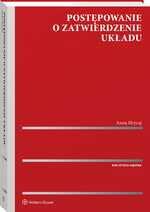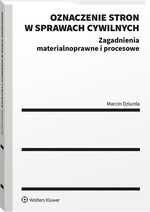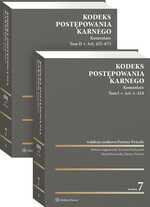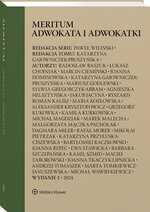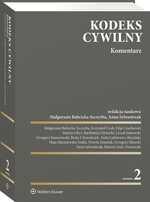3 lipca weszła w życie nowelizacja kodeksu postępowania cywilnego. Zgodnie z nią przez portal informacyjny sądu są przekazywane pełnomocnikom cyfrowe odwzorowania pism procesowych, zawiadomień, wezwań i orzeczeń. Skutek doręczenia następuje po 14 dniach. Planowane są nowe funkcjonalności systemu - wkrótce ma zacząć działać moduł doręczeń - pełnomocnik w specjalnym okienku ma widzieć "pisma do doręczenia", do wydziału ma też wpływać automatycznie informacja o ich odebraniu (pobraniu).
Czytaj w LEX: Doręczanie pism sądowych za pośrednictwem portalu informacyjnego sądu - aspekty praktyczne >
Instrukcja wraz z załącznikami zamieszczona jest na stronie NRA>>
Instrukcja odbierania pisma>>>
Instrukcja z ministerstwa jak świeże bułeczki
Podstawą do korzystania z portalu są instrukcje Ministerstwa Sprawiedliwości:
- instrukcję uzyskiwania dostępu do sprawy,
- instrukcję zakładania konta w portalu informacyjnym,
- instrukcję zakładania i zarządzania subkontem,
- instrukcję odbierania pism.
Po pierwsze założenie konta pełnomocnika na profilu
Pełnomocnik, który chce założyć konto na profilu informacyjnym sądu musi najpierw mieć na nim konto. Z instrukcji MS wynika, że w tym celu konieczne jest wpisanie w wyszukiwarce internetowej lub pasku przeglądarki hasła „portal informacyjny” i następnie wyszukanie odpowiedniej strony internetowej. Następnie musi się w systemie zarejestrować.
Po potwierdzeniu zapoznania się z regulaminem portalu, następnym krokiem jest uzupełnienie formularza dotyczącego danych osobowych. Co ważne w zakładce typ użytkownika, należy wybrać opcję „Pełnomocnik zawodowy”. Bo wtedy możliwe będzie podanie numeru legitymacji.
Instrukcję zakładania konta w portalu informacyjnym
W trakcie rejestracji konta system weryfikuje poprawność wprowadzonych danych. Jeżeli został wskazany numer PESEL, w którym liczba cyfr lub ich suma kontrolna nie jest prawidłowa, pojawi się taki komunikat. Pełnomocnicy powinni też pamiętać o tym, że na etapie rejestracji konta weryfikowany jest status uprawnień ujawniony w systemie ROBUS (dawniej RPA). System ten zawiera informacje pochodzące z list radców prawnych i adwokatów prowadzonych przez właściwe organy samorządu zawodowego. W przypadku osób, których dane nie znajdują się w systemie lub w systemie oznaczono ich uprawnienia jako zawieszone lub wygasłe, system wyświetli następujący komunikat. W takim wypadku - MS doradza - niezwłocznie skontaktowanie się z właściwą izbą samorządu zawodowego celem wyjaśnienia statusu uprawnień zawodowych.
Trzeba uważać też na podawane dane osobowe. W przypadku pełnomocników zawodowych system wymaga podania adresu kancelarii (prowadzenia praktyki). W tym celu, po kliknięciu w przycisk „Dodaj nowy Adres” i wyświetleniu formularza, należy z rozwijalnej listy wybrać odpowiedni „Typ” adresu – „Adres kancelarii”.
Zakończenie rejestracji następuje po kliknięciu w przycisk „Wyślij wniosek” lub „Wyślij wniosek i podpisz profilem zaufanym”.
Krok następny - dostęp do sprawy
Dostęp do sprawy, obejmujący dostęp do informacji o posiedzeniach sądowych w sprawie oraz dostęp do dokumentów (pism sądowych) publikowanych w Portalu Informacyjnym przyznawany jest przez sąd prowadzący sprawę, bez konieczności wykonywania żadnych czynności w portalu informacyjnym przez pełnomocnika. Jednak w przypadku gdy dostęp ten nie został przyznany, a pełnomocnik zawodowy zna sygnaturę sprawy, w której występuje w charakterze pełnomocnika, może on złożyć wniosek o udzielenie dostępu do sprawy w portalu.
Instrukcja uzyskiwania dostępu do sprawy
Następuje to poprzez zakładkę „Wnioski”, a następnie przycisk „Złóż wniosek”. Z listy dostępnych wniosków należy wybrać opcję „Wniosek o udzielenie dostępu do sprawy”.
Po wypełnieniu formularza należy kliknąć w przycisk „Dalej”, a następnie zweryfikować wprowadzone dane i potwierdzić wniosek klikając opcję „Złóż wniosek”. Dostęp do sprawy - jak poinformowało w instrukcji MS - zostanie przyznany po zweryfikowaniu przez pracownia sądu uprawnienia do uzyskania wglądu do danej sprawy przez pełnomocnika zawodowego. Prawidłowe złożenie wniosku potwierdzone jest wyświetleniem komunikatu na stronie i poprzez powiadomienie w wiadomości e-mail.
Warto przy tym pamiętać, że pełnomocnik składając wniosek o udzielenie dostępu do sprawy musi sprawdzić czy jest zalogowany do portalu informacyjnego w apelacji, w której znajduje się sąd prowadzący daną sprawę. W takim wypadku należy przełączyć konto bądź, odpowiednio, aktywować konto w innej apelacji. I co równie ważne uzyskuje potwierdzenie o przyznaniu dostępu do sprawy poprzez
odpowiednie powiadomienie w postaci wiadomości e-mail przesłanej na adres poczty elektronicznej, który wskazał w portalu.
Ważna apelacja
Co ważne, aktywowanie konta pełnomocnika zawodowego przez pracownika sądu po jego założeniu następuje tylko w jednej apelacji (wybranej przez pełnomocnika na etapie zakładania konta). Wskazano równocześnie, że zalecane jest aktywowanie konta w portalu informacyjnym w każdej apelacji.
Zobacz procedurę w LEX: Doręczanie pism sądowych >
Pełnomocnik będzie musiał też zwracać uwagę czy wyszukiwanie dokumentu odbywa się we właściwej apelacji - czyli po zalogowaniu się do portalu informacyjnego, jeśli posiada inne aktywne konta w innych apelacjach musi zaznaczyć odpowiednią.
Czytaj:
E-doręczenia coraz bliżej, adwokaci piszą do ministerstwa>>
E-doręczenia już wkrótce, a portal informacyjny sądów nie jest na nie gotowy>>
Pełnomocnik pobrał pismo, czyli doręczone
Z instrukcji ministerstwa wynika, że w przypadku zamieszczenia w portalu informacyjnym dokumentu w sprawie, w której uczestniczy pełnomocnik zawodowy, na adres mailowy, który wskazał w tymże portalu, zostanie przesłane powiadomienie. Dalej ma być jeszcze prościej bo do pisma pełnomocnik będzie mógł przejść poprzez kliknięcie w przesłany w treści powiadomienia link. Wtedy otworzy się - jak zapewnia resort - okno przeglądarki ze stroną portalu informacyjnego, a po zalogowaniu - będzie można zapoznać się z dokumentem. Pismo trzeba jednak pobrać.
Zobacz linię orzeczniczą w LEX: Adres elektroniczny profesjonalnego pełnomocnika >
I to właśnie istotny moment, bo kliknięcie w "pobierz" albo w "pobierz jako pdf" spowoduje, że system odnotuje dokument jako odczytany (doręczony). Zapewniono równocześnie, że samo zalogowanie się do portalu nie powoduje automatycznego odbioru opublikowanych dokumentów.
Ważne, że data pobrania lub otworzenia dokumentu zostanie odnotowana w systemie. Celem zweryfikowania tej daty pełnomocnik musi wyszukać odpowiedni dokument za pośrednictwem zakładki „Sprawy” lub za pośrednictwem zakładki „Dokumenty”. Jak poinformowano powiadomienia wysyłane z portalu informacyjnego mają informować nie tylko o zamieszczonych dokumentach, ale także innych zmianach w sprawie ... np. o czynnościach sądu lub posiedzeniach. A ikona sygnalizująca liczbę takich powiadomień ma być widoczna po zalogowaniu do portalu.
Subkonto pożyteczne, ale i niebezpieczne
Pełnomocnik zawodowy, posiadający konto w portalu informacyjnym, może utworzyć subkonto (konto zależne) dla współpracujących z nim osób (pracowników, kancelarii, aplikantów, asystentów, substytutów itd.). Tworzenie subkonta jest dobrowolne. Użytkownik subkonta posiada wgląd do wybranych spraw, udostępnionych mu przez pełnomocnika zawodowego. W tym przypadku - na co zwracają uwagę rozmówcy Prawo.pl - istotna jest pewne dyscyplina i ustalenie kto pobiera pisma. Skutkiem mogą być bowiem płynące terminy.
Instrukcję zakładania i zarządzania subkontem
Pełnomocnik zawodowy może utworzyć wiele subkont, dla różnych osób, z których każda będzie posiadała niezależny dostęp do różnych spraw. Korzystanie z subkonta nie wymaga weryfikacji tożsamości przez pracownika sądu. Login użytkownika subkonta utworzony jest z numeru PESEL pełnomocnika zawodowego z dodaniem liczby porządkowej i login ten jest niezmienny.
Co ważne pełnomocnik zawodowy posiada możliwość udzielenia użytkownikowi dostępu do wybranych spraw. Po uzyskaniu takiego dostępu, użytkownik subkonta może wyświetlać i odczytywać dokumenty i informacje pochodzące z sądu, opublikowane w portalu informacyjnym. Następuje to poprzez przycisk „Zarządzaj dostępem”.
Czytaj w LEX: Elektronizacja pism procesowych, doręczeń i posiedzeń jawnych w postępowaniu cywilnym w okresie pandemii COVID-19 >
-------------------------------------------------------------------------------------------------------------------
Linki w tekście artykułu mogą odsyłać bezpośrednio do odpowiednich dokumentów w programie LEX. Aby móc przeglądać te dokumenty, konieczne jest zalogowanie się do programu. Dostęp do treści dokumentów w programie LEX jest zależny od posiadanych licencji.